

Escrito por Vernon Roderick, Última actualización: 16 de octubre de 2022
Google Chrome ha sido el navegador favorito de muchos usuarios durante los últimos años. Se puede usar para muchas cosas, y la transmisión de radio es una de ellas. Desafortunadamente, no funcionará tan fácilmente como crees.
Hay momentos en los que te encontrarás con problemas como la transmisión de radio no funciona Chrome. En ese caso, lo único que puede hacer es saber cómo surgió y, posiblemente, solucionarlo con algunas soluciones comprobadas. Comencemos respondiendo la pregunta más importante.
Parte 1. ¿Por qué Streaming Radio no funciona? ChromeParte 2. Soluciones para la transmisión de radio no funciona ChromeParte 3. Conclusión
Ha habido muchos casos de la transmisión de radio no funciona Chrome, aunque la causa aún no está clara. Mientras que algunos optaron por usar la solución de cambiar a Internet Explorer o Mozilla, hay quienes se enteraron de los orígenes de este problema.
Según ellos, Chrome siempre ha sido compatible con HTTP / 0.9, pero las actualizaciones recientes hicieron que causara este problema. Este cambio es la razón principal por la que el audio ya no es audible en las transmisiones de radio.
Esto se hizo evidente cuando otro navegador, Safari, eliminó el soporte y pudo liberarse del problema. Ahora, aunque Chrome hizo lo mismo para contrarrestar el problema, los efectos no son tan efectivos. Como tal, aún debe tomar medidas para solucionar el problema usted mismo. Dicho esto, procedamos con nuestra primera solución.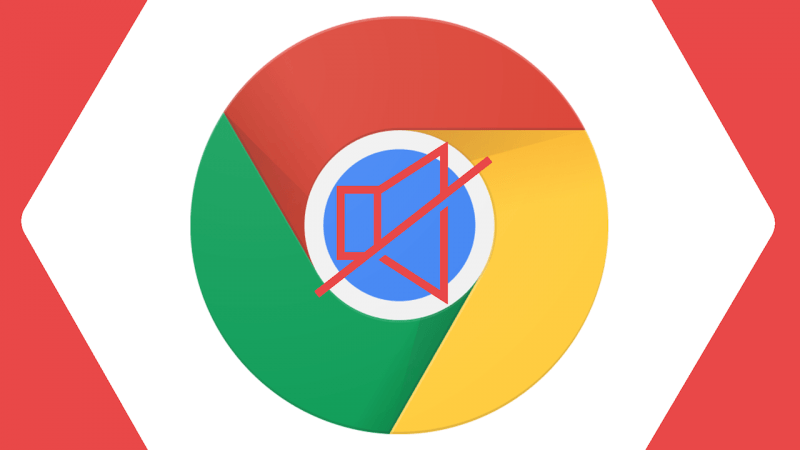
Quizás la forma más fácil de escapar de un problema es intentar solucionar el problema. Se puede definir como el método para rastrear el problema para que pueda saber exactamente qué lo causó.
Es muy efectivo ya que una vez que tenga éxito, podrá evitar el problema de ahora en adelante sin molestarse en solucionarlo. Dicho esto, así es como puede solucionar los problemas la transmisión de radio no funciona Chromeproblema.
Primero, puede intentar usar una alternativa a Chrome. Contrariamente a la creencia común, Google tiene otros navegadores además de Chrome. Esto incluye canario, cromo y similares.
Chromium es la opción de acceso si desea un navegador de código abierto donde pueda compilar las extensiones y funciones que desee. Puede que no sea de conocimiento común, pero la codificación de Chromium está adaptada por muchos navegadores como Opera, Microsoft Edge y más.
Por otro lado, Chrome Canary es literalmente una versión alternativa de Chrome que podemos considerar como experimental. Sin embargo, eso no quiere decir que no sea confiable. Es solo que no es completamente estable.
Si puede transmitir radio a través de cualquiera de estas alternativas, entonces seguramente el problema realmente radica en el Google Chrome navegador. En ese caso, su próximo trabajo es solucionarlo sabiendo que Chrome es el problema.
En caso de que el navegador alternativo muestre el mismo problema, podemos suponer que el problema no se debe únicamente al navegador. Su próximo paso es verificar si es el dispositivo el que tiene un defecto. Para hacerlo, tendrás que usar otro dispositivo. Entonces, si actualmente está utilizando su teléfono inteligente en este momento, intente transmitir la radio en un escritorio.
Si pudo escuchar la radio, eso significa que su dispositivo es el problema. Por otro lado, si el problema con la transmisión de radio no funciona Chrome persiste, sugerimos proceder con otras soluciones.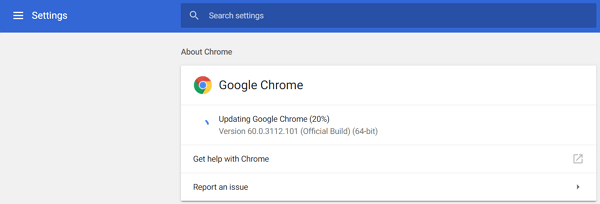
Si ha estado usando Chrome durante mucho tiempo, existe una alta probabilidad de que tenga un perfil o una cuenta. Estas cuentas son responsables de almacenar información como marcadores, contraseñas, historial y similares.
Le permite compartir su computadora con otras personas y con diferentes cuentas. Pero la información más crucial sobre esto es el hecho de que también almacena configuraciones. Dicho esto, si configuró Chrome incorrectamente, su cuenta guardará esos datos.
En ese caso, tendrá que cambiar a otra cuenta si desea resolver la transmisión de radio que no funciona Chromeissue. Siga estos pasos si está listo:
<b>Nota:</b> El icono predeterminado para cada perfil es la primera letra de su nombre de usuario contenida dentro de un círculo de diferentes colores.
En algunos casos, no podrá encontrar ningún perfil en Otras personas. Esto se debe a que no hay "otras personas" y aún no ha creado una. En ese caso, así es como puede crear un perfil:
Con esto, ahora ha creado con éxito un perfil al que puede cambiar más adelante. Esto solo es efectivo si el problema es causado por un mal funcionamiento de su cuenta corriente.
Todos conocemos el modo de incógnito como una forma de navegar en Chrome de forma privada. Por lo general, se usa para mejorar la seguridad y la privacidad del historial de navegación. Sin embargo, también se puede usar de otras maneras.
Verá, el modo de incógnito deshabilita automáticamente las extensiones que de otro modo se habilitarían en Chrome. Por lo tanto, puede usar esto si el la transmisión de radio no funciona Chrome emitir raíces a una extensión defectuosa. Así es como puedes hacerlo:
<b>Nota:</b> Puede usar el atajo Ctrl + Shift + N en su teclado para hacerlo más rápido.
Además de deshabilitar las extensiones de forma predeterminada, también le permite evitar que el navegador guarde cualquier información, como el historial de navegación, las cookies y más. En otras palabras, si no funcionó, puede suponer que el problema no está relacionado con estas cosas en absoluto.
Cuando reproduces videos o audios, hay muchas cosas en juego. Uno de los componentes más importantes que permiten reproducir videos y audios es la aceleración de hardware.
Aunque originalmente se hizo para ayudar a los usuarios a pagar videos y audios de manera más efectiva, también puede convertirse en una fuente de problemas.
Uno de los posibles problemas que puede causar está relacionado con el la transmisión de radio no funciona Chrome problema. Por esa razón, debe saber cómo eliminar dicha función. Para deshabilitar la aceleración de hardware, siga estos pasos:
Esto deshabilitará la aceleración de hardware y solucionará cualquier problema relacionado con ella. Este es un componente que definitivamente debe tener en cuenta, pero también hay otro.
Además de la función de aceleración de hardware, también debe tener cuidado con su Adobe Flash Player, que es otro componente de Chrome. Si la aceleración de hardware mejora la experiencia de video y audio, esto le permite ver o escuchar contenido de Flash.
Dado que muchos contenidos en Internet utilizan Flash, este es un componente bastante importante de Chrome e incluso puede ser la causa de la transmisión de radio no funciona Chrome. Por esa razón, debe asegurarse de que Flash esté permitido en el sitio web donde está presente la radio. A continuación, le mostramos cómo puede habilitar Flash para un determinado sitio web:
Esto permitirá Flash en ese sitio web específico. Si todavía no funciona, entonces podemos suponer que el problema no tiene nada que ver con Flash. En ese caso, procederemos a otra parte crucial de cada navegador.
El caché es lo que llaman la información que se guarda de diferentes sitios web. Es posible que el término no le sea familiar, pero es una parte muy importante de la navegación.
Dado que son piezas de información, tener demasiadas de ellas será muy exigente para el navegador. Es por eso que debes saber cómo limpiar el caché de vez en cuando. Siga estos pasos para borrar el caché de Chrome:
Una vez que borre esta información, se eliminarán algunas de las configuraciones, por lo que es en parte una forma de restablecer su configuración. Además, los sitios en los que ha estado antes se mostrarán más lentamente, ya que parte del contenido deberá volver a cargarse por primera vez.
Por otro lado, te permitirá resolver problemas relevantes para tu información existente de Chrome. Esto se debe a que parte del caché puede estar dañado, lo que resulta en la transmisión de radio no funciona Chrome problema.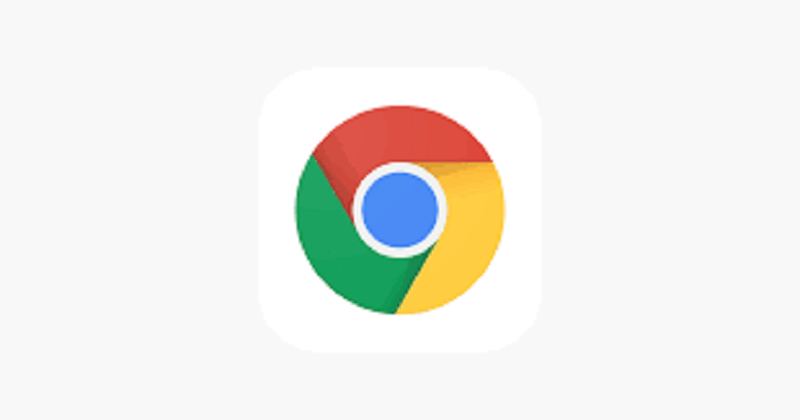
Si crees que borrar el caché no es suficiente, entonces puedes dar un paso más y borrar completamente tu configuración actual de Chrome y volver a la configuración predeterminada.
Por supuesto, hay consecuencias para esto, pero es su elección si desea hacer esto. Esto es adecuado si no ha usado Chrome durante mucho tiempo y restablecer la configuración no es tan malo para usted.
Sin embargo, recuerde que esto solo afectará la configuración, las extensiones y los complementos. No eliminará sus datos de navegación y los Me gusta, ya que se almacena en su perfil y no en Chrome. De cualquier manera, así es como puedes hacer esto:
Una vez que hayas hecho esto, es posible que tengas que esperar un tiempo para que termine el proceso. Luego, deberá configurar Chrome nuevamente tal como lo hizo la primera vez que lo usó.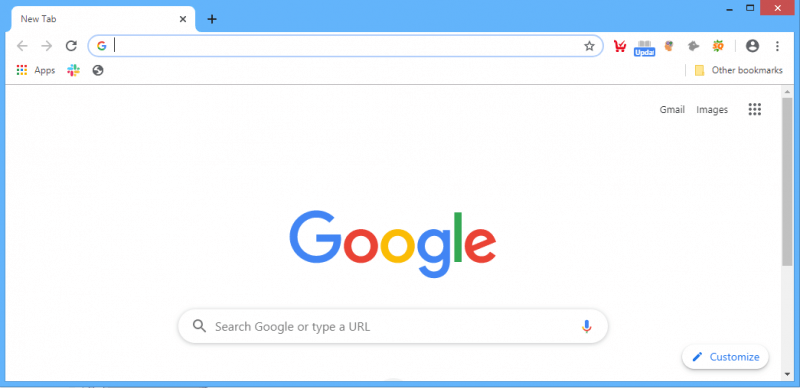
Hoy en día, las personas prefieren podcasts, seminarios web y videos en la radio. Sin embargo, aunque es comprensible, no es práctico, principalmente porque la radio todavía tiene información más crucial y honesta que los medios antes mencionados.
Desafortunadamente, debido a la menor demanda, no es fácil resolver problemas relacionados con la radio. Por eso es crucial que recuerde estas siete soluciones para el la transmisión de radio no funciona Chrome problema. De esa manera, no tendrás que luchar en el futuro.
Comentario
Comentario
Mac Cleaner
Un software Mac integrado que le permite limpiar el sistema operativo Mac y acelerar el Mac.
descarga gratuitaHistorias de personas
/
InteresanteOPACO
/
SIMPLEDificil
Gracias. Aquí tienes tu elección:
Excellent
Comentarios: 4.6 / 5 (Basado en: 103 El número de comentarios)